Seamos sinceros: llevar el control del tiempo en hojas de cálculo puede ser un dolor de cabeza. Seguro que te ha pasado: intentas calcular horas de trabajo o plazos de proyectos y terminas con números raros que no tienen sentido. Pero aquí está la buena noticia: una vez que entiendes cómo funcionan las duraciones en Google Sheets, todo se vuelve mucho más fácil.
Por qué son importantes los cálculos de duración
Ya seas un freelancer que registra horas facturables, un gerente que supervisa cronogramas o simplemente alguien organizando su agenda diaria, los cálculos precisos de tiempo son cruciales. La diferencia entre "2:30" y "2.5 horas" puede parecer pequeña, pero puede arruinar todo tu flujo de trabajo.
Cómo Google Sheets maneja el tiempo
Google Sheets trata las duraciones diferente a las horas normales. Mientras "9:00 AM" es un momento específico, "9:00" como duración representa nueve horas. La clave está en el formato:
- Formato de hora estándar: hh:mm:ss
- Formato de duración: [hh]:mm:ss
Esos corchetes alrededor de las horas son mágicos: le indican a Sheets que cuente horas más allá de 24, lo cual es esencial para un registro preciso del tiempo.
Ingresar duraciones correctamente
Así es como ingresar duraciones sin dolores de cabeza:
- Siempre usa dos puntos: "02:30:00" para 2 horas 30 minutos
- Incluye ceros iniciales: "01:05:00" en lugar de "1:5:0"
- Configura el formato manualmente (Formato > Número > Fecha y hora personalizada)
Pro tip: Excelmatic puede detectar y formatear automáticamente los datos de tiempo correctamente, ahorrándote el trabajo manual.
Sumar y restar tiempo como un profesional
Las matemáticas básicas funcionan con duraciones, pero hay algunos detalles:
- Para sumar duraciones:
=SUM(A1:A10) - Para restar:
=B1-A1
¿El secreto? Asegúrate de que las celdas de resultado usen el formato [hh]:mm:ss. De lo contrario, los totales mayores a 24 horas se reiniciarán como un reloj.
Ejemplo práctico: crear una hoja de tiempos
Vamos a hacer un registro simple de horas de trabajo:
- Columna A: Hora de inicio
- Columna B: Hora de fin
- Columna C:
=B1-A1(formateado como [hh]:mm) - Columna D: Duración del descanso
- Columna E:
=C1-D1(horas netas de trabajo)
Con Excelmatic, podrías automatizar toda esta configuración con solo describir lo que necesitas.
Cálculos avanzados de tiempo
¿Quieres llevar esto al siguiente nivel? Prueba estos:
- Extraer horas:
=HOUR(A1) - Convertir minutos a horas:
=A1/60 - Formatear como texto:
=TEXT(A1,"h 'horas,' m 'minutos'")
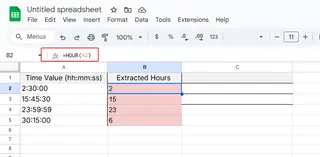

Errores comunes (y cómo evitarlos)
Cuidado con estas trampas del registro de tiempo:
- Olvidar los dos puntos (2.30 vs 2:30)
- Duraciones negativas que aparecen como ####
- Confundir horas AM/PM con duraciones
El AI de Excelmatic puede ayudar a detectar estos errores automáticamente analizando tus patrones de datos de tiempo.
Cuando las hojas de cálculo no son suficientes
Aunque Google Sheets es potente, herramientas como Excelmatic llevan los cálculos de tiempo al siguiente nivel al:
- Detectar y formatear automáticamente datos de tiempo
- Generar hojas de tiempos a partir de descripciones en lenguaje natural
- Crear paneles visuales de seguimiento de tiempo
- Señalar posibles errores de cálculo
Bonus que ahorra tiempo: formato condicional
Haz que tus duraciones destaquen visualmente:
- Resaltando horas extra (>8 horas)
- Marcando descansos cortos (<15 minutos)
- Coloreando horas de fin de semana diferente
Excelmatic puede sugerir reglas óptimas de formato condicional basadas en tus patrones de datos específicos.
En conclusión
Dominar las duraciones en Google Sheets requiere práctica, pero el beneficio es enorme: registro preciso del tiempo, mejor gestión de proyectos y planificación más clara. Y cuando estés listo para potenciar tu flujo de trabajo, las funciones con AI de Excelmatic pueden encargarse de los cálculos pesados por ti.
Recuerda: el tiempo es dinero. No desperdicies el tuyo en cálculos manuales cuando existen soluciones más inteligentes. ¿Por qué no probar Excelmatic hoy y ver cuánto tiempo puedes ahorrar?






